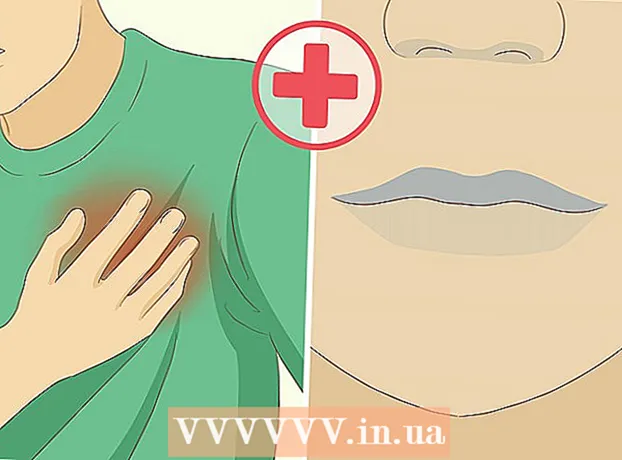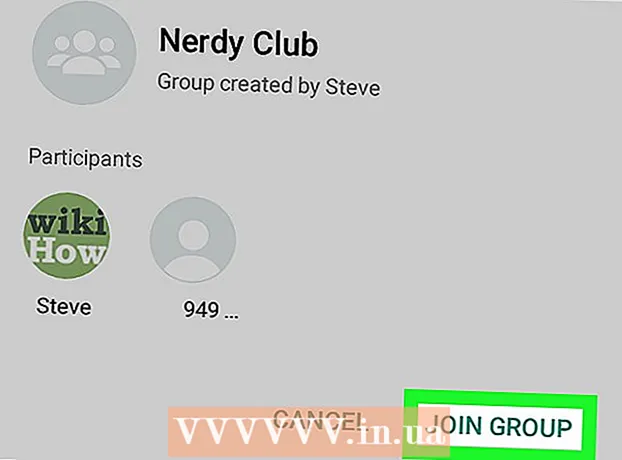Autor:
Carl Weaver
Fecha De Creación:
24 Febrero 2021
Fecha De Actualización:
1 Mes De Julio 2024
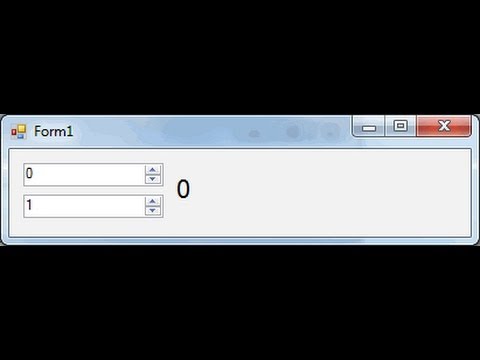
Contenido
Uno de los procesos que debe aprender como novato en Visual Basic es agregar un temporizador. El temporizador puede ser útil al crear un juego, un cuestionario o si desea limitar el tiempo que puede ver una página determinada. Aquí hay algunos pasos sencillos que lo guiarán a través de cómo agregar un temporizador a su aplicación de Visual Basic. Tenga en cuenta que puede cambiar y adaptar este proceso para satisfacer todas sus necesidades. Solo usaremos números y diseños como ejemplo.
Pasos
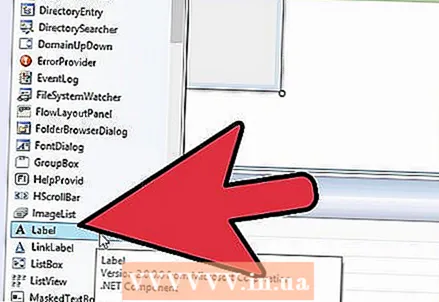 1 Agrega una etiqueta a tu formulario. Contendrá el número que desea asociar con el temporizador.
1 Agrega una etiqueta a tu formulario. Contendrá el número que desea asociar con el temporizador. 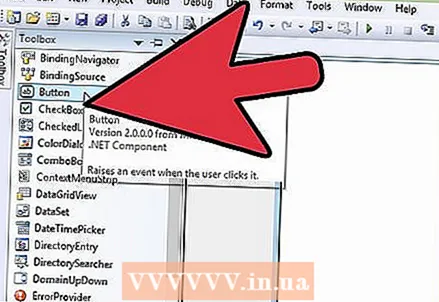 2 Agrega un botón al formulario. Iniciará el temporizador.
2 Agrega un botón al formulario. Iniciará el temporizador. 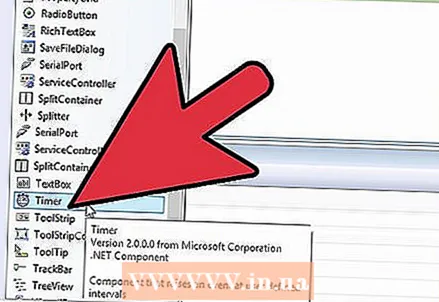 3 Agregue un temporizador al formulario. Puede encontrar la función de temporizador en la barra de herramientas -> componentes -> temporizador.
3 Agregue un temporizador al formulario. Puede encontrar la función de temporizador en la barra de herramientas -> componentes -> temporizador. 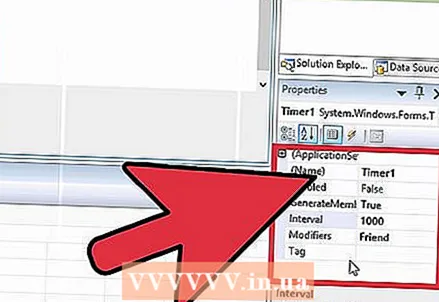 4 Modifique las propiedades de los componentes de Timer1. En Comportamiento, cambie Habilitado a Falso y establezca Intervalo en 1000.
4 Modifique las propiedades de los componentes de Timer1. En Comportamiento, cambie Habilitado a Falso y establezca Intervalo en 1000. 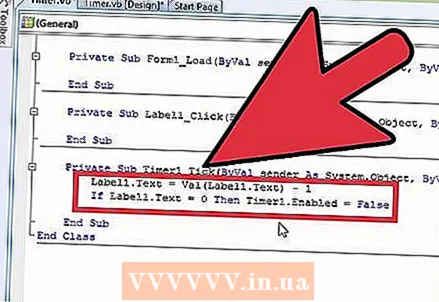 5 Haga doble clic en el componente "Timer1" y agregue la codificación correcta.
5 Haga doble clic en el componente "Timer1" y agregue la codificación correcta.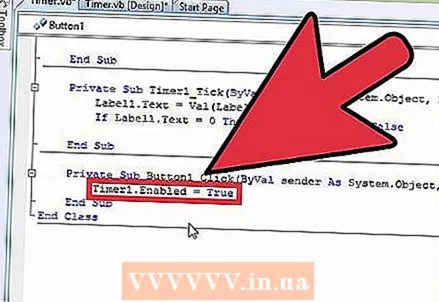 6 Haga doble clic en el botón que utilizó para iniciar el temporizador y agregar la codificación correcta.
6 Haga doble clic en el botón que utilizó para iniciar el temporizador y agregar la codificación correcta.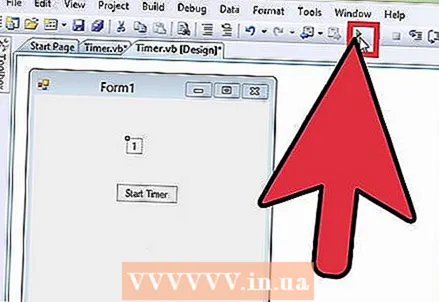 7 Inicie el temporizador. Verifique su temporizador para asegurarse de que esté funcionando correctamente y se detenga en "0".
7 Inicie el temporizador. Verifique su temporizador para asegurarse de que esté funcionando correctamente y se detenga en "0".
Consejos
- Trate de mantener su codificación ordenada.
- Siempre agregue comentarios a su código para que no olvide lo que está haciendo una función en particular.
- Siéntase libre de experimentar, solo recuerde guardar su trabajo antes de intentar agregar una nueva función.
Qué necesitas
- Microsoft Visual Basic